Au cours des 15 dernières années et plus à gérer WPBeginner et à gérer les sites de nos autres marques, nous avons vu presque toutes les erreurs WordPress auxquelles vous pouvez penser. Nous avons également appris que la raison la plus courante de nombreuses erreurs est le conflit des extensions en conflit.
Les conflits d’extension peuvent causer une variété de problèmes sur votre site, allant de petits pépins à des pannes terminées. Cela peut être vraiment frustrant et n’offre pas une grande expérience utilisateur à vos internautes.
Dans cet article, nous allons vous afficher comment vérifier les conflits de plugins WordPress et vous guider à travers les étapes pour corriger ces conflits de la bonne manière.
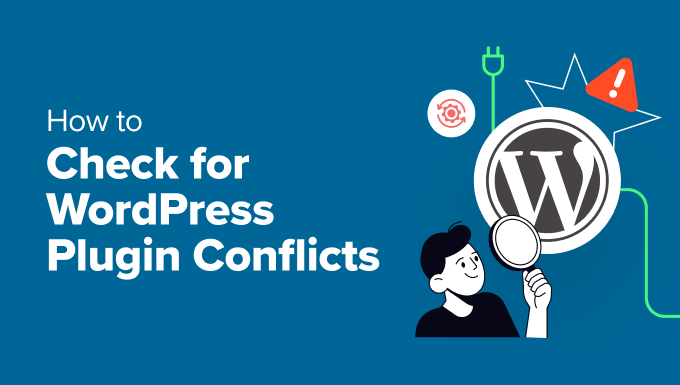
Qu’est-ce qu’un conflit d’extensions en conflit sur WordPress ?
Un conflit entre extensions en conflit se produit lorsqu’une ou plusieurs extensions en conflit interfèrent entre elles, avec le thème de votre site ou avec les fichiers du cœur de WordPress.
Cela peut se produire pour diverses raisons, telles que des extensions obsolètes, des logiciels incompatibles, de mauvaises pratiques de codage ou une concurrence au niveau des ressources lorsque deux extensions tentent d’effectuer la même tâche.
Lorsqu’un conflit d’extensions en conflit se produit, votre site WordPress en affiche les signes. Parmi les signes les plus courants, citons un écran blanc, des mises en page désorganisées, des messages d’erreur, un site globalement instable, etc.
Cela dit, examinons les différentes façons de vérifier les conflits entre les extensions WordPress en conflit sur votre site. Vous pouvez vérifier manuellement les conflits en les désactivant ou utiliser une extension pour activer le mode dépannage.
Nous aborderons les deux méthodes et partagerons des astuces pour éviter les conflits à l’avenir. Il vous suffit donc de cliquer sur les liens ci-dessous pour accéder à n’importe quelle section.
Astuce : Avant d’essayer de résoudre les conflits liés aux extensions en conflit, il est préférable de créer une sauvegarde de votre site. Ainsi, vous pourrez facilement restaurer votre contenu et vos réglages en cas de problème.
Méthode 1 : Désactiver toutes les extensions et les activer manuellement
Le moyen le plus simple de voir s’il y a un conflit entre les extensions en conflit est de désactiver toutes les extensions en conflit sur votre site, puis de les activer une à une.
La désactivation des plugins vous aidera à vérifier si l’erreur WordPress à laquelle vous êtes confronté est liée à un plugin ou non. Si c’est le cas, la réactivation de chaque extension, l’une après l’autre, devrait vous aider à déterminer quel plugin est à l’origine du problème.
Pour commencer à désactiver les plugins, vous devrez vous rendre dans la rubrique ” Plugins ” Plugins installés dans votre Tableau de bord WordPress. Après cela, cliquez simplement sur l’option ” Désactiver ” sous le nom de l’extension.

Vous pouvez également désactiver en bloc les extensions de votre site.
Il suffit de cliquer sur la case à cocher en haut pour sélectionner toutes les extensions.
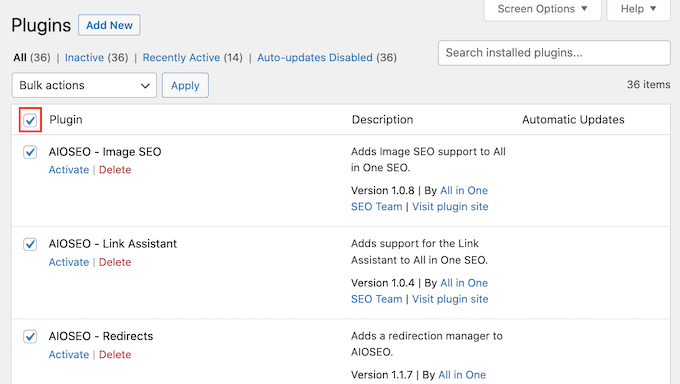
Ensuite, vous pouvez cliquer sur le menu déroulant “Actions groupées” en haut de la page.
Sélectionné l’option “Désactiver”. Cliquez ensuite sur le bouton “Appliquer” pour désactiver toutes les extensions.

Vous pouvez également consulter notre guide sur la façon de désactiver les extensions lorsque vous ne pouvez pas accéder à wp-admin.
Maintenant que vous avez désactivé toutes les extensions, vous devez vérifier si l’erreur du site se produit toujours.
Si l’erreur s’est dissipée, vous pouvez alors commencer à réactiver manuellement chaque extension sur votre site. De cette façon, vous serez en mesure de voir quelle extension pourrait être à l’origine du conflit.
Sinon, si l’erreur n’a pas disparu, c’est une bonne idée de vérifier si votre thème est à l’origine de l’erreur. Vous devrez désactiver votre thème actuel et activer l’un des thèmes par défaut de WordPress, comme Twenty Twenty-Four, pour voir si cela corrige le problème.
Pour plus de détails sur les modifications à apporter, vous pouvez consulter notre tutoriel sur la modification des thèmes WordPress.
Méthode 2 : Utiliser une extension en conflit pour vérifier les conflits
Une autre façon de vérifier les conflits entre les extensions en conflit dans WordPress est d’utiliser une extension comme Health Check & Troubleshooting.
C’est un plugin WordPress gratuit qui vous aide à dépanner les erreurs avec un thème par défaut et toutes vos extensions désactivées. Vous pouvez l’utiliser pour vérifier les conflits d’extension et corriger les problèmes sans affecter le trafic sur votre site direct.
Tout d’abord, vous devrez installer et activer l’extension Bilan de santé et dépannage. Si vous avez besoin d’aide, veuillez consulter notre guide sur l ‘installation d’une extension WordPress.
Une fois activé, vous pouvez vous rendre dans Outils ” Santé du site à partir du tableau de bord WordPress. À partir de là, vous pouvez passer à l’onglet ” Dépannage “.
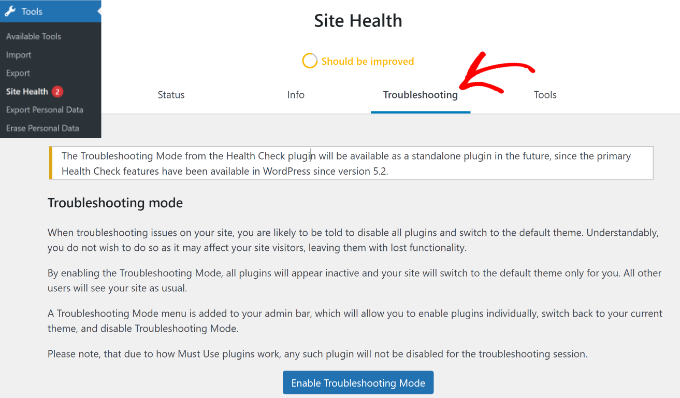
Ensuite, vous pouvez cliquer sur le bouton “Activer le mode dépannage”.
Cela désactivera toutes les extensions de votre site et passera à un thème par défaut. Maintenant, vous pouvez vérifier les conflits d’extensions en conflit qui pourraient être à l’origine de différentes erreurs et problèmes.
Comment corriger les conflits entre les extensions en conflit de WordPress ?
Une fois que vous avez identifié l’extension qui pose problème, vous devez corriger le problème. Voici quelques astuces pour mener à bien cette tâche.
1. Mettez à jour les extensions de votre site
Les mises à jour de plugins apportent souvent des corrections de bogues et d’autres améliorations qui peuvent résoudre les conflits entre plugins. Il suffit donc de mettre à jour la bonne extension pour corriger votre problème.
Pour vérifier si une extension a une mise à jour disponible, vous pouvez aller dans Plugins ” Installed Plugins et voir s’il y a un lien “mettre à jour maintenant” en dessous de l’extension :
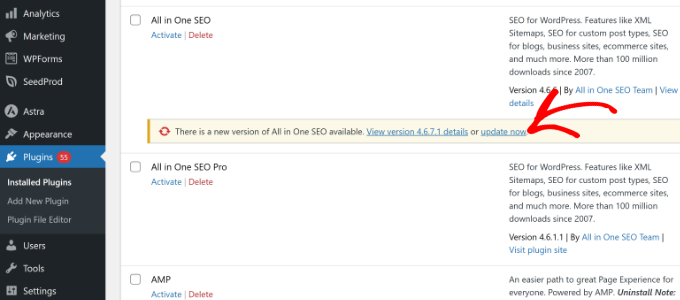
Vous pouvez également aller dans Tableau de bord ” Mises à jour pour voir les mises à jour disponibles.
Pour des instructions plus détaillées, vous pouvez consulter notre guide sur la façon de mettre à jour correctement les extensions WordPress.
2. Vérifier les versions de l’extension et de WordPress
Il arrive que les versions de WordPress et des extensions en conflit ne correspondent pas, ce qui peut entraîner des conflits.
Chaque fois que vous installez une nouvelle extension, assurez-vous qu’elle est compatible avec votre version actuelle de WordPress. Vous pouvez le vérifier au bas de la description de l’extension :
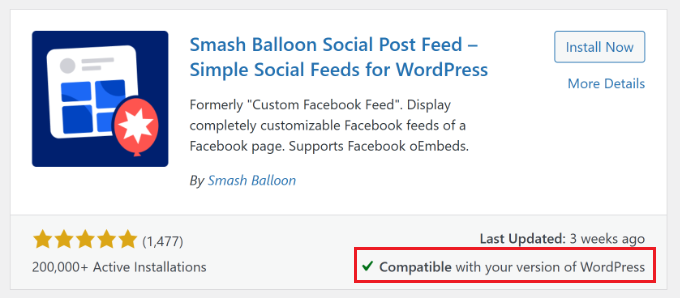
Si l’extension et votre site sont à jour, vous devriez voir apparaître un message indiquant “Compatible avec votre version de WordPress”.
Dans le cas contraire, vous consulterez cette page avec la mention “Untested with your version of WordPress” (non testé avec votre version de WordPress). Dans ce cas, vous devrez peut-être exécuter une mise à jour ou envisager d’utiliser une extension différente.
3. Mettre à jour ou changer de thème WordPress
Comme nous l’avons mentionné précédemment, le problème peut parfois se situer entre une extension et votre thème WordPress.
Une fois que vous savez que c’est le thème qui pose problème, vous pouvez le réactiver. Ensuite, désactivez les extensions de votre site une par une jusqu’à ce que le problème soit résolu. Cela vous aidera à identifier l’extension en conflit avec le thème de votre site.
Pour corriger le problème, vous pouvez d’abord mettre à jour le thème WordPress vers la dernière version. Cela devrait aider à corriger les bogues ou les problèmes de compatibilité qui pourraient interférer avec une extension.

Dans le cas extrême où le problème ne disparaît pas, il peut être judicieux de changer le thème de votre site.
Pour plus de détails, veuillez consulter notre guide sur la manière de modifier correctement un thème WordPress.
4. Contacter les développeurs/développeuses d’extensions
Si la mise à jour ne résout pas le problème d’une extension, il est conseillé de contacter les développeurs/développeuses de l’outil.
Vous pouvez rechercher des options de support ou des informations de contact en allant sur la page WordPress.org de l’extension ou sur le site du développeur/développeuse.
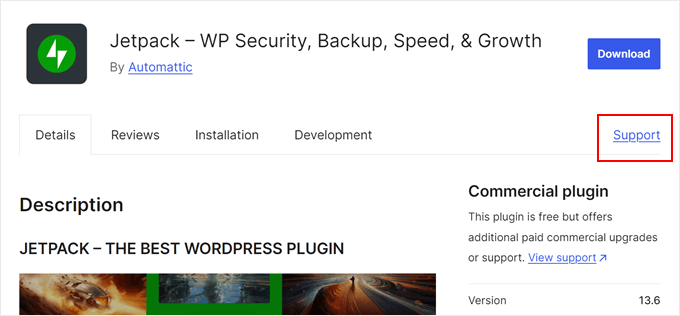
Lorsque vous décrivez le problème dans un forum ou à l’équipe de support de l’extension, il est préférable de donner des informations détaillées. Cela peut inclure les messages d’erreur que vous avez vus, votre version de WordPress, et toutes les étapes pour reproduire le problème.
De cette façon, les développeurs/développeuses de l’extension peuvent mieux comprendre le problème et, nous l’espérons, vous aider à trouver une solution rapidement.
En savoir plus, consultez notre guide sur la façon de demander du support WordPress et de l’obtenir.
5. Trouver des extensions alternatives
Si vous ne parvenez toujours pas à corriger le conflit entre les extensions en conflit après avoir essayé toutes les méthodes ci-dessus, il se peut que vous deviez remplacer l’extension problématique par une extension compatible.
Vous pouvez utiliser le dépôt de plugins WordPress pour trouver des extensions avec des fonctionnalités similaires. Lorsque vous trouvez une bonne alternative, assurez-vous de vérifier les avis sur le plugin, les évaluations, le nombre d’installations, les tests avec les dernières versions de WordPress et la réactivité du support avant de changer.
Par exemple, disons que vous cherchez une alternative à l’extension de formulaire WordPress. Il vous suffit de vous rendre sur le site WordPress.org et de vous diriger vers la section des extensions.
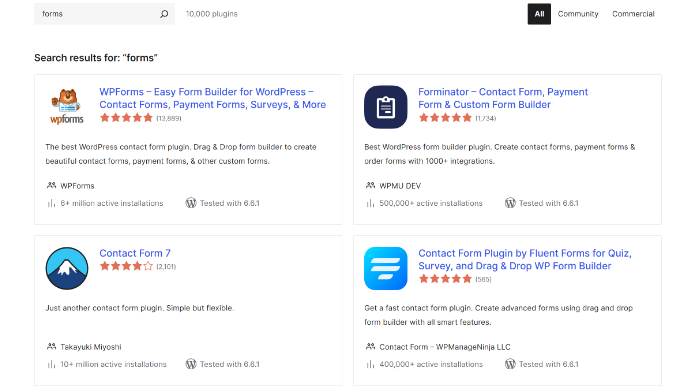
À partir de là, recherchez “formulaires” dans la barre de recherche, et vous aurez de nombreuses options.
Vous pouvez également consulter notre centre de solutions WPBeginner. Vous y trouverez des recommandations d’experts en matière d’extensions de la part de notre équipe, ainsi que des avis de clients/clientes du monde réel.
Prévenir les futurs conflits entre extensions en conflit de WordPress
Les conflits d’extensions en conflit peuvent causer beaucoup de problèmes sur votre site, et ils peuvent être super difficiles à attraper. Vous devez donc chercher des moyens de les éviter.
Voici quelques bonnes pratiques pour minimiser le risque de conflits entre extensions en conflit :
- Effectuez des mises à jour régulières – Maintenez vos extensions, vos thèmes et le cœur de WordPress à jour afin d’éviter les problèmes de compatibilité ou les bogues susceptibles de provoquer des conflits.
- Utilisez uniquement lesextensions WordPress nécessaires – Utilisez uniquement les extensions WordPress essentielles dont vous avez réellement besoin sur votre site afin de réduire les possibilités de conflits. Plus vous avez d’extensions en conflit, plus les risques de conflits de plugins sont élevés.
- Sélectionné des plugins bien codés – Choisissez des extensions de développeurs/développeuses de confiance avec de bons avis. Ou essayez une extension sur un site de staging pour voir si elle correspond à vos besoins avant de l’activer sur un site direct.
Enfin, si vous rencontrez régulièrement des conflits, il est peut-être temps de confier la maintenance de votre site à une agence WordPress.
WPBeginner WordPress Maintenance & Support est le meilleur service et le plus abordable que vous pouvez embaucher aujourd’hui. Nos professionnels surveilleront continuellement votre site pour les conflits et les corrigeront rapidement.
Ils aident également à prévenir les conflits en gardant les extensions en conflit, les thèmes et WordPress à jour. De plus, les experts en maintenance de WPBeginner effectuent également des sauvegardes régulières, des analyses de logiciels malveillants, et plus encore.

Nous espérons que cet article vous a aidé à apprendre comment vérifier les conflits d’extensions en conflit sur WordPress. Vous pouvez également consulter notre guide sur la façon de corriger les extensions qui disparaissent du tableau de bord WordPress et notre guide ultime sur la maintenance de WordPress.
Si vous avez aimé cet article, veuillez alors vous abonner à notre chaîne YouTube pour obtenir des tutoriels vidéo sur WordPress. Vous pouvez également nous trouver sur Twitter et Facebook.





Have a question or suggestion? Please leave a comment to start the discussion.